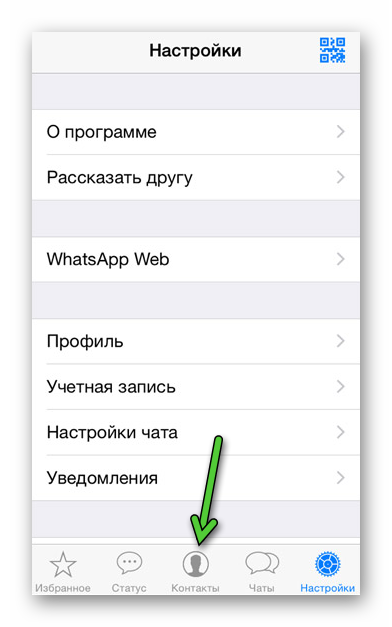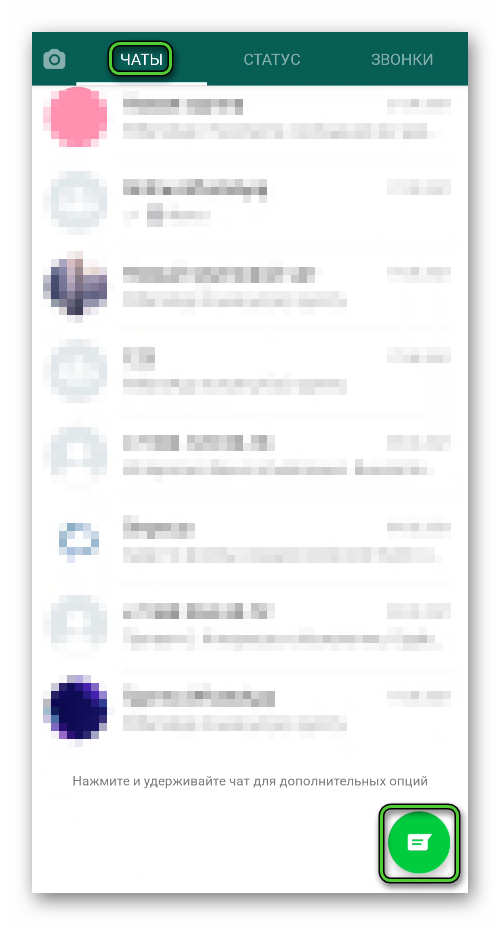- Ватсап не видит контакты
- Ватсап не видит контакты
- Причины ошибки отображения контактов в WhatsApp
- Устаревшая версия мессенджера
- Номер телефона контакта имеет неправильный формат
- Контакт скрытый
- Действие программы-вируса
- Засорение устройства
- Отсутствие необходимых разрешений
- Android
- Системный сбой
- Android
- Как синхронизировать контакты на Андроиде с Ватсап
- Почему отображаются номера без имен
- Завершение
Ватсап не видит контакты
Мессенджер WhatsApp устроен таким образом, что при первом запуске просит разрешение пользователя на доступ к телефонной книге устройства, чтобы перенести все контакты в автоматическом режиме. Это очень удобно, ведь можно не добавлять своих знакомых вручную, по новой указывая их мобильные номера. Но иногда, к сожалению, данная система дает сбой, и некоторые данные не переносятся. В данной статье мы поговорим о такой ситуации. Давайте разберемся, почему Ватсап не видит контакты и как это исправить.
Ватсап не видит контакты
Если приложение отказывается видеть контакты, большинство пользователей в недоумении пытаются его перезагрузить, ожидая решения проблемы. В редких случаях – очищают кэш через системные настройки. Если ничего из этого не помогло, вероятнее всего, дело не в телефоне, а в настройках самого мессенджера. Чтобы доподлинно это узнать, нужно изучить несколько вероятных причин возникновения проблемы. Если карты совпадут, вывод очевиден. Так что, не теряя времени, приступаем к раскрытию темы.
Разберемся со всеми возможными сценариями.
Причины ошибки отображения контактов в WhatsApp
Есть масса вероятных причин неполадки, о которых мы ниже и поговорим. Для удобства восприятия разобьем дальнейшее повествование на несколько логических блоков.
Устаревшая версия мессенджера
Это довольно распространенная причина неполадок, связанных с программными сбоями. Корень проблемы в том, что встроенные алгоритмы, по истечению определенного времени, перестают результативно выполнять свои прямые обязанности – появляются конфликты с ОС, ошибки в самом приложении.
Чтобы точно сказать, что WhatsApp не видит контакты из-за программного сбоя, стоит обновить версию до актуальной. Рассмотрим особенности процедура для двух популярных операционных систем.
Инструкция для Android:
- Разблокируем смартфон и тапаем по иконке «PlayМаркет» на рабочем столе.
- С помощью функции «Поиск» в верхней части экрана переходим на страницу мессенджера WhatsApp.
- Нажимаем на кнопку «Обновить», если она отображается.
- Ждем, пока приложение не загрузится и не распакуется на устройстве.
- Сворачиваем магазин Google Play и запускаем мессенджер.
- Проверяем, была ли исправлена ситуация.
Если вы устанавливали WhatsApp через apk-файл, то обновить его можно аналогичным образом. Последнюю версию всегда можно найти на официальном сайте https://www.whatsapp.com/android/. Перейдите по этой ссылке, нажмите «Скачать сейчас» и установите приложение из файла WhatsApp.apk. Проще всего это сделать непосредственно с мобильного устройства.
Инструкция для iOS, когда в Ватсапе не отображаются контакты:
- Разблокируем телефон и тапаем по AppStore.
- Активируем иконку «Обновления» в правом нижнем углу пользовательского окна.
- Проматываем список установленного ПО до нахождения нужного.
- Тапаем по соответствующей кнопке, подтверждаем серьезность намерений.
- Следим за полосой прогресса запущенного процесса.
По завершении всех операций рекомендуем открыть WhatsApp и проверить видимость контактов. Если проблема не ушла с обновлением системы, двигаемся дальше.
Номер телефона контакта имеет неправильный формат
Велика вероятность того, что в процессе добавления человека, вы могли некорректно ввести номер его телефона. Отсюда и проблемы с отображением.
Рекомендуем вам проделать процедуру заново. Для этого:
- Запускаем мессенджер у себя на телефоне или планшете.
- Переходим на вкладку «Чаты».
- Тапаем по зеленой кнопке в правом нижнем углу пользовательского окна.
- В новом окне выбираем вариант «Новый контакт».
- Вводим имя пользователя и номер телефона.
- Подтверждаем серьезность намерений кнопкой «Сохранить» в правом верхнем углу программного интерфейса.
Процедура для Айфона практически идентична, но есть некоторые различия из-за особенностей пользовательского интерфейса. Для претворения задуманного в жизнь:
- Разблокируем телефон и тапаем по иконке мессенджера на рабочем столе.
- Переходим во вкладку «Контакты», активировав соответствующую кнопку в нижней части интерфейса.
- Тапаем по кнопке в виде листа бумаги и карандаша в правом верхнем углу пользовательского окна.
- На новой страничке активируем пункт «Новый контакт».
- В соответствующие поля вводим имя человека и номер телефона.
- Подтверждаем серьезность намерений.
Если проведенные манипуляции не дали положительного результата, двигаемся дальше.
Контакт скрытый
Функция скрывания контактов доступна только для Android-устройств, так что рассмотрим особенности подобных настроек. Для претворения задуманного в жизнь:
- Разблокируем телефон и вводим данные для авторизации в мессенджере.
- Переходим во вкладку «Чаты» и тапаем по вертикальному многоточию в правом верхнем углу пользовательского окна.
- В выпадающем списке выбираем вариант «Настройки».
- Пролистываем страничку до блока «Контакты».
- Ставим галочку напротив пункта «Разрешить использовать скрытые контакты».
- Ждем завершения процесса обновления и подтверждаем успешность процедуры кнопкой «ОК».
Теперь встроенные алгоритмы будут отображать все доступные в телефонной книге, и прочих программах, номера, а не использовать отдельные их части.
Действие программы-вируса
Это также вполне вероятно, учитывая незащищенность большинства смартфонов перед подобной активностью. Рекомендуем вам скачать соответствующее ПО из официального магазина, которое будет в фоновом режиме, с заданной периодичностью, проверять наиболее уязвимые места системы.
Как альтернатива – использование лечащих утилит, которые просто сканируют и удаляют вирусы. К примеру, утилиты компании Dr.Web. Выбирайте приемлемый для себя вариант и используйте возможности приложений.
Если после очистки ситуация с отображением контактов не улучшилась, двигаемся дальше.
Засорение устройства
Если вы длительное время используете копию WhatsApp, не исключено, что временные файлы и прочий хлам просто мешают штатной работе самого мессенджера. Для решения проблемы рекомендуем почистить его кэш.
Для претворения задуманного в жизнь:
- Открываем системные настройки Android. Проще всего это сделать из шторки уведомлений, нажав на значок в виде шестеренки.
- Пролистываем страницу, пока не находим раздел «Приложения».
- Переходим к полному списку.
- Ищем в нем запись WhatsApp, которая должна находиться ближе к концу.
- Активируем процедуру очистки кэша.
- Подтверждаем серьезность намерений и ждем завершения процедуры.
Это действенный метод, как решить проблему, когда в Ватсапе пропали имена контактов. А теперь перейдем к следующему случаю.
Отсутствие необходимых разрешений
Когда вы только скачиваете WhatsApp и первый раз запускаете его, встроенные алгоритмы просят дать им доступ к Фото, списку контактов, периферийным устройства, и так далее. Если такие привилегии не были даны изначально, это можно исправить в настройках операционной системы. Рассмотрим особенности процесса на примере Андроид и iOS.
Для удобства восприятия разобьем дальнейшее повествование на несколько логических блоков.
Android
- Опять открываем системные настройки Android, переходим к списку всех приложений и тапаем по графе WhatsApp.
- В окне «О приложении» активируем пункт «Разрешения».
- Активируем ползунок (станет из серого зеленым) напротив пункта «Контакты» или «Телефонная книга».
- Система автоматически внесет изменения.
Таким вот способом выйдет разрешить доступ к контактам WhatAapp. Теперь проверьте, отображаются ли они в самом приложении. Вероятнее всего, должны, так как встроенные алгоритмы автоматически синхронизируются с телефонной книгой смартфона.
Процедура для Айфона несколько отличается ввиду особенностей операционной системы, однако не существенно. Для претворения задуманного в жизнь:
- Разблокируем смартфон и переходим в системные настройки.
- Пролистываем страничку до упора, пока не увидим перечь установленного ПО.
- Тапаем по иконке WhatsApp, попадаем в одноименное окно.
- Активируем ползунок напротив пункта «Контакты», подтверждаем серьезность намерений.
Система тут же внесет изменения, и встроенные алгоритмы приложения тут же синхронизируются с телефонной книгой вашего смартфона.
Системный сбой
Если все, что вы проделали ранее, не принесло положительного результата, в пору говорить о системном сбое. В таком случае остается полностью удалить приложение со смартфона и загрузить последнюю версию из официальных источников. Рассмотрим особенности процедуры для обеих платформ.
Для удобства восприятия разобьем дальнейшее повествование на несколько логических блоков.
Начнем с Айфона. Для удаления мессенджера и его повторной установки:
- Разблокируем смартфон и находим иконку приложения на рабочем столе.
- Длительным тапом активируем режим редактирования (все значки начинают подергиваться).
- Активируем крестик в левом верхнем углу плитки программы.
- Подтверждаем серьезность намерений кнопкой «Удалить» и ждем завершения процедуры.
- Ярлык исчезает, активируем иконку AppStore.
- Тапаем по кнопке в виде лупы в правом нижнем углу пользовательского окна.
- Активируем поисковую строку и вводим запрос.
- Тапаем по кнопкам «Загрузить» и «Установить» напротив найденного объекта.
- Подтверждаем выполнение этой процедуры.
- Ждем ее окончания.
Остается активировать установленное приложение, ввести номер телефона, пройти двойную аутентификацию, выдать все разрешения, дождаться синхронизации контактов и проверить работоспособность проведенных манипуляций.
Если с этим все понятно, двигаемся дальше.
Android
Для Андроид-устройства процедура несколько отличается, но не критично:
- По аналогии с инструкцией из прошлого раздела, открываем в настройках Android страницу приложения WhatsApp.
- Затем тапаем по «Удалить».
- Подтверждаем серьезность намерений и ждем завершения процедуры.
- Возвращаемся на рабочий стол и активируем иконку «PlayМаркет».
- Тапаем по поисковой строке и вводим запрос в пустое поле.
- Активируем кнопку «Установить» напротив найденного объекта.
- Подтверждаем серьезность намерений, и ждем скачивания дистрибутива и автоматической установки ПО.
По завершению всех процедур тапаем по ярлыку добавленного приложения, проходим все шаги, описанные выше, и проверяем обновленные из телефонной книги контакты в WhatsApp.
Как синхронизировать контакты на Андроиде с Ватсап
Если в WhatsApp не отображаются имена контактов, важно убедиться в том, что контакты телефонной книги синхронизируются со встроенными алгоритмами мессенджера. Для начала просмотрите список разрешений программы, как мы это уже делали.
- Разблокируем смартфон и переходим в системные настройки.
- Пролистываем страничку до блока «Аккаунты».
- Находим учетную запись WhatsApp.
- Тапаем в одноименном экране по названию мессенджера.
- Вызываем меню с помощью соответствующей иконке на новой странице.
- В выпадающем списке выбираем вариант «Синхронизировать…».
- Подтверждаем серьезность намерений, и ждем завершения процедуры.
Теперь активируем само приложение через ярлык на рабочем столе, и проверяем, пропали имена в Ватсапе или появились. Если видимых изменений нет, это не значит, что все было сделано зря.
Рекомендуем обновить список контактов Ватсапа в самой программе. Для претворения задуманного в жизнь:
- Разблокируем смартфон и активируем ярлык мессенджера.
- Переходим во вкладку «Чаты».
- Тапаем по зеленой кнопке в правом нижнем углу пользовательского окна.
- В окне «Новый чат» тапаем по вертикальному многоточию в правом верхнем углу программного интерфейса.
- В выпадающем списке выбираем вариант «Обновить».
Если все сделано правильно, аналог списка друзей обновится, и там появятся новые люди. Если с этим все понятно, давайте разберемся с ситуацией, когда номера телефонов отображаются без имен.
Почему отображаются номера без имен
Есть несколько причин возникновения подобной неполадки. Мы их рассмотрим в виде нумерованного списка:
- Устаревшая версия мессенджера. Скачайте свежую сборку, и все будем в порядке.
- Номер указан некорректно. Рекомендуем проверить правильность ввода числовой последовательности.
- Скрытый контакт. Измените параметры отображения номеров в настройках мессенджера.
- Вирусная активность. Скачайте защитное ПО и просканируйте систему.
Если ничего из этого не помогло, на официальном сайте разработчиков есть информация, касающаяся нашей темы.
Дело в том, что наиболее частая проблема с отображением номеров без имен возникает из-за ошибки синхронизации. Для решения неполадки:
- Опять в системных настройках переходим в раздел «Аккаунты…» и открываем пункт WhatsApp.
- Вызываем контекстное меню на новой странице.
- Выбираем опцию «Удалить…».
- Тапаем по иконке WhatsApp, активируем вертикальное многоточие в правом верхнем углу пользовательского окна.
- Выбираем из выпадающего списка вариант «Удалить аккаунт».
- Подтверждаем серьезность намерений.
- Возвращаемся на рабочий стол и тапаем по иконке приложения.
- Переходим во вкладку «Чаты».
- Тапаем по зеленой кнопке в нижней части программного интерфейса.
- Выбираем вариант «Новый чат», активируем вертикальное многоточие.
- Тапаем по «Обновить».
Теперь контакты должны отображаться в штатном режиме. Если это не помогло, также рекомендуем разрешить WhatsApp доступ к контактам через системные настройки.
Завершение
Есть масса вариантов и причин того, почему в Ватсапе не отображаются контакты и имена пользователей. Где-то пакостят вирусы или системные сбои, в других случаях нарушена синхронизация между ОС и встроенными алгоритмами мессенджера.
Как бы там ни было, в статье приведены исчерпывающие инструменты для решения проблемы, так что пользуйтесь на здоровье!
Источник